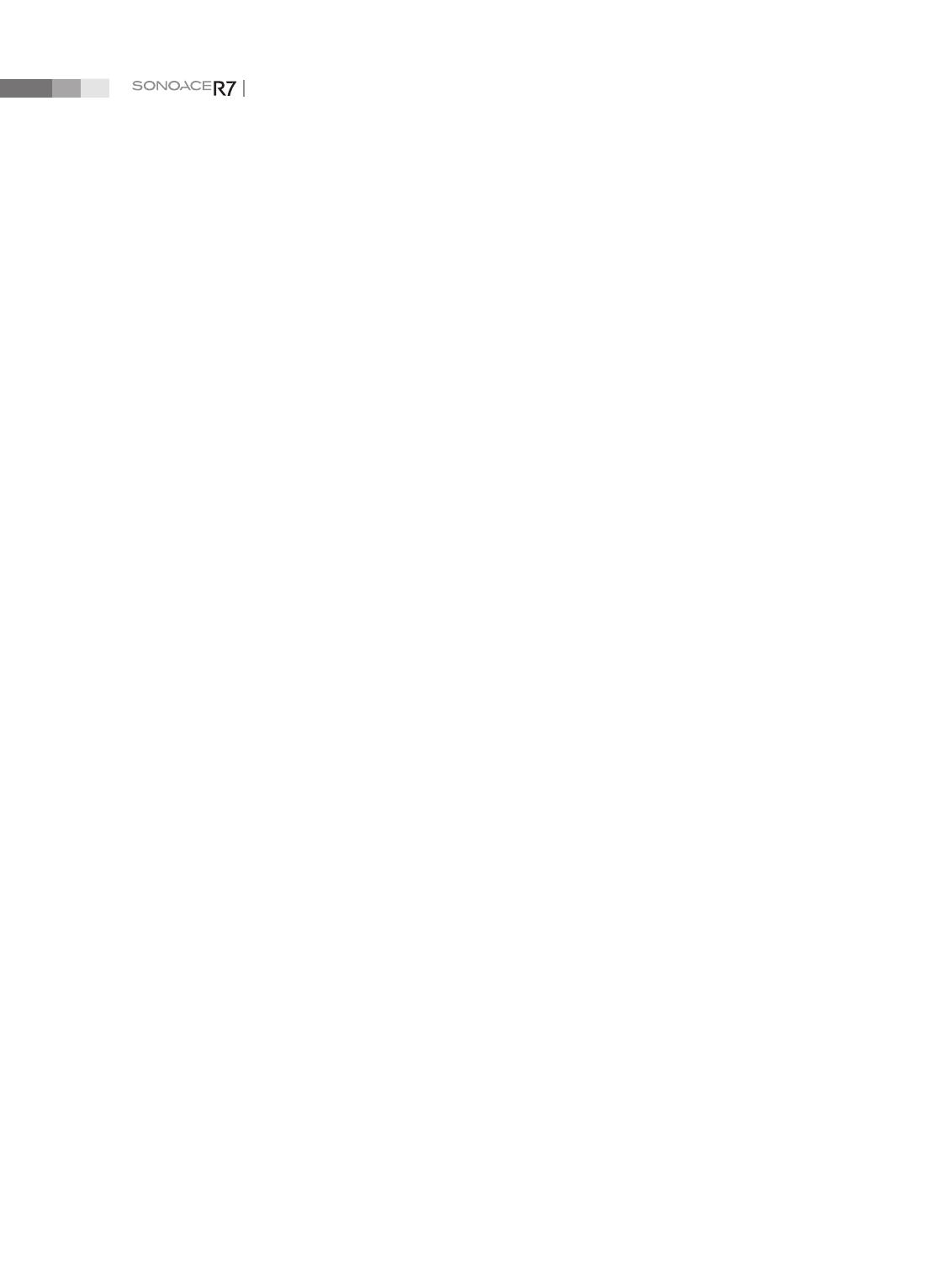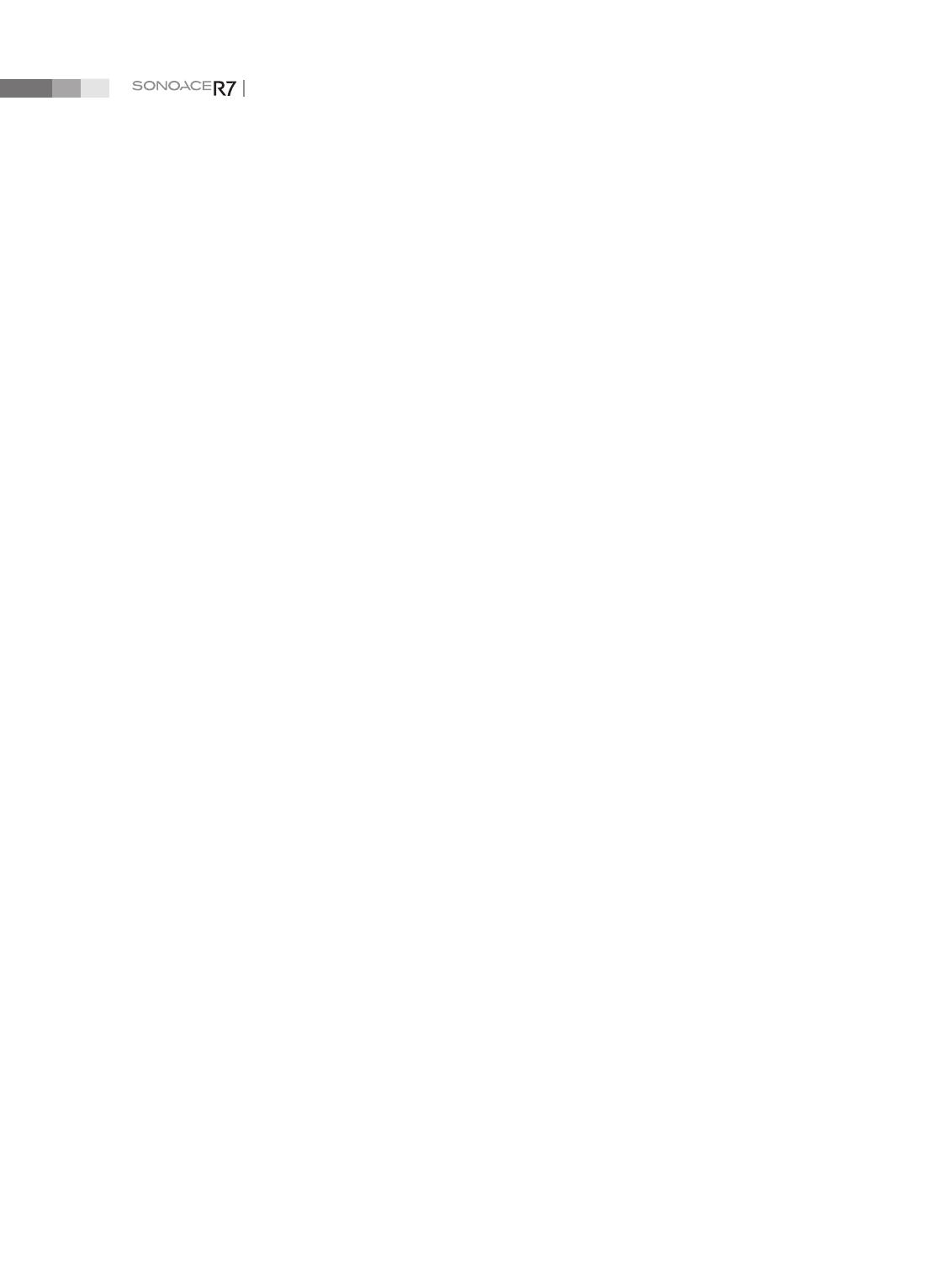
4-8
Manuel d’utilisation
X
FSI
Sélectionnez une valeur comprise entre 1 et 3 en tournant le bouton-cadran [3] du menu Soft.
FSI signie Full Spectrum Imaging (Image du spectre entier). Une image peut être associée aux
données obtenues en mode 2D en utilisant des fréquences dotées dediverses caractéristiques.
Par conséquent, pour permettre l'observation, certains critères sont améliorés: la résolution dans
une région peu profonde et la pénétration dans unerégion profonde.
X
Ligne M
Une ligne M s'ache sur une image. Appuyez sur le bouton-cadran [3] du menu Soft pour activer
ou désactiver cette option. La ligne M indique où se trouve l'image d'observation dans l'image 2D
lorsque le mode M ou D est utilisé avec le mode 2D.
Zoom de lecture / Zoom d'écriture
Utilisez le bouton-cadran [4] du menu Soft.
Vous pouvez agrandir une image. La fonction de zoom est classée comme Zoom de lecture etZoom
d'écriture en fonction des méthodes d'agrandissement.
X Zoom de lecture: agrandit les images stockées sur le disque dur.
1. Tournez le bouton-cadran vers la gauche ou la droite.
2. Réglez l'emplacement du cadre du zoom en utilisant la boule roulante. L'emplacement ducadre
du Zoom sur l'image peut être déterminé via le cadre de navigation du Zoom situé en haut à
gauche de l’écran.
3. Observez l'image agrandie. Tournez le bouton-cadran dans le sens horaire pour agrandir l'image.
X Zoom d'écriture: agrandit et balaie une image en temps réel.
1. Appuyez sur le bouton-cadran pour sélectionner le cadre du zoom d'écriture.
2. L'image est agrandie et balayée. Utilisez le bouton Modier pour régler l'emplacement etla taille
du cadre du zoom. À chaque fois que vous cliquez sur le bouton Modier, lestatut actuel du
cadre du zoom s’ache en bas à gauche de l’écran.
- Position pré-zoom : l'emplacement du cadre du zoom peut être modié. Utilisez la boule
roulante pour déplacer le cadre du Zoom.
- Taille pré-zoom: la taille du cadre du zoom peut être modiée. Réglez la taille du cadre duzoom
en utilisant la boule roulante.
Le mode Zoom s'arrête automatiquement si vous modiez la profondeur de l'image tout enutilisant
lafonction du zoom d'écriture.